A riasztás a leggyakoribb jellemzője óra. A mindennapi életben reggeli riasztókat használunk az ébresztésre. Az élet szerves részeként a Windows megérti a riasztások szükségességét a PC-kben, és „Alarms & Clocks” néven ismert alkalmazást készített a hozzáféréshez. Riasztási funkció a Windows 10 rendszerben.
Lásd még: – Használja a beépített stopperóra időzítő funkcióját a Windows 10 rendszerben
Ebben a cikkben bizonyos lépéseket fogunk követni
riasztás létrehozása a Windows 10 rendszerben
1. lépés:
Keressen riasztás a tálca keresőmezőjében a Windows 10 rendszerben.
2. lépés:
kattintson a „Riasztások és óra” alkalmazásra.
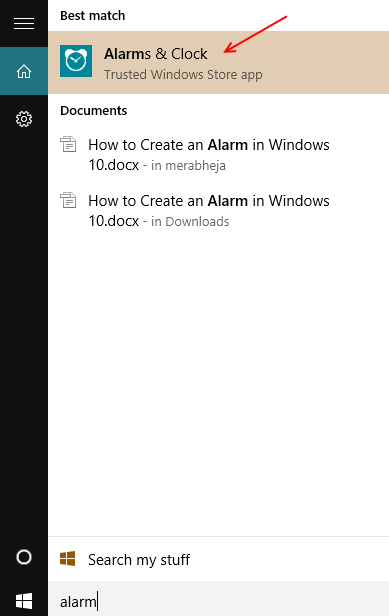
3. lépés:
Kattintson az „Alarm and Clock” alkalmazásablak tetején található „Alarm” fülre.
Ezután új riasztás létrehozásához kattintson a+”Jel az alkalmazásablak jobb alsó sarkában helyezkedik el.
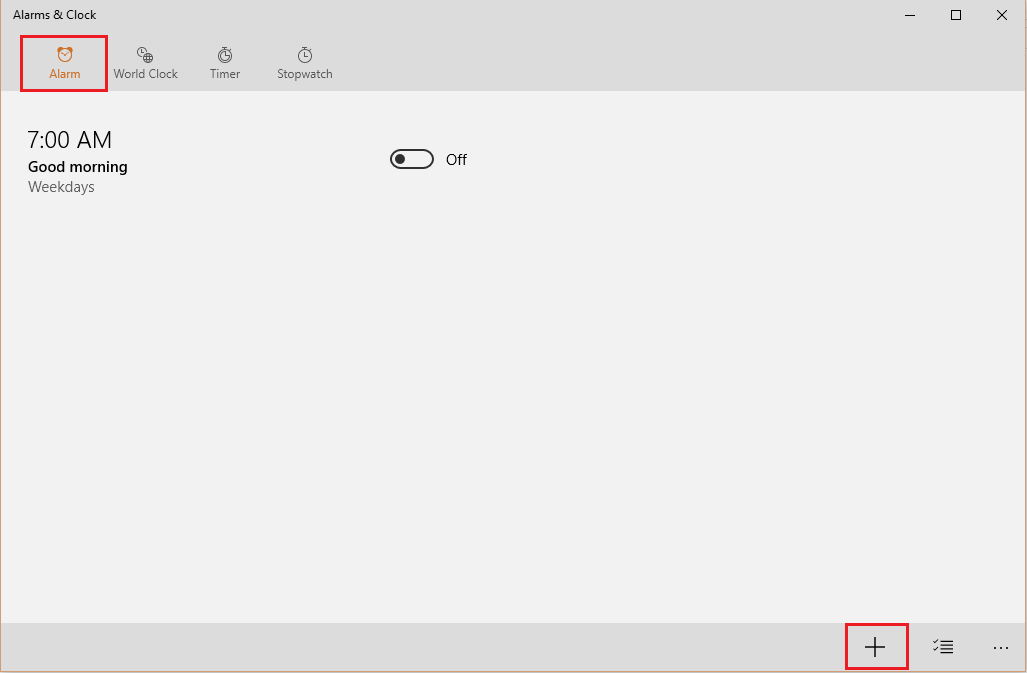
Megjegyzés: A képernyőn megjelenik egy alapértelmezett kar, amelynek riasztási neve „Jó reggelt” és riasztási ideje 7:00. Ha be akarja kapcsolni, csúsztassa a sávot jobbra.
4. lépés:
A „riasztás neve” részben írja be a riasztás nevét. Általában a riasztás időpontja és a riasztás dátumai vannak megadva a riasztás létrehozásához.
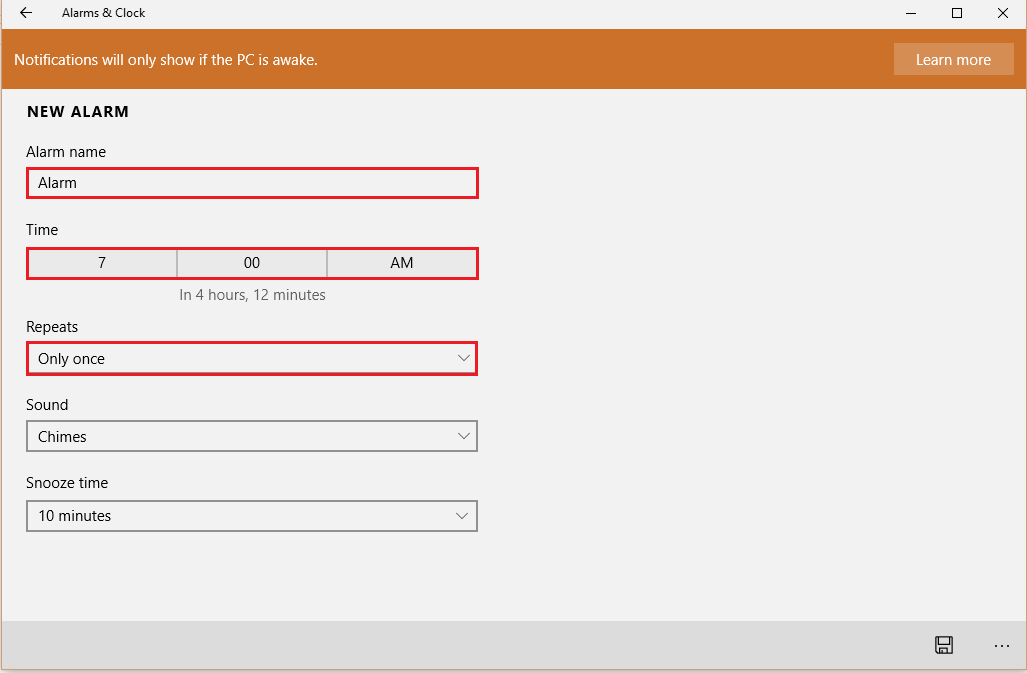
5. lépés:
A riasztási idő beállításához kattintson az „Idő” gombra.
Görgesse a számokat felfelé vagy lefelé az „óra” és a „perc” oszlopban, és válassza ki a kívánt ébresztési időt.
Kiválasztása után kattintson a „pipa” gombra a módosítások alkalmazásához.
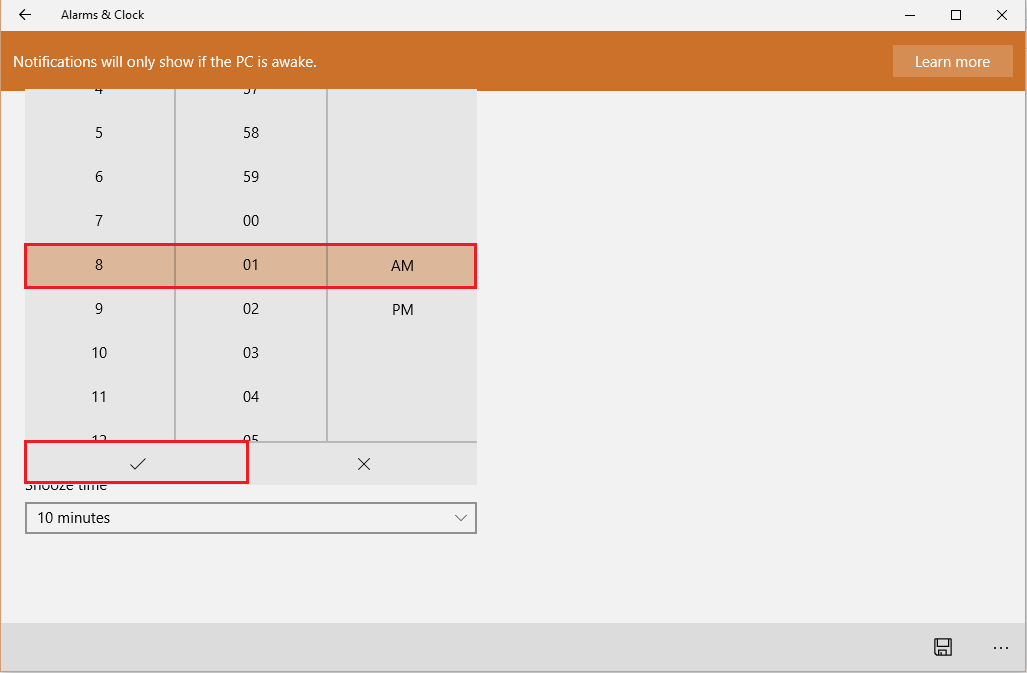
6. lépés:
A riasztás dátumának beállításához kattintson az „Ismétlések” gombra.
Engedélyezze a pipát a hét napjain. A riasztást csak ezekben a napokban ismételjük meg.
Kattintson a „Mentés” gombra az új riasztás mentéséhez a Riasztások listába.

Jegyzet: Az új riasztási beállításokon egyéb változtatásokat is végezhet, például különböző hangértesítéseket és a Szundi időtartamát.

Amint a „Mentés” gombra kattint, ez az új riasztás megjelenik a rendelkezésre álló riasztások listájában. Alapértelmezés szerint „ON” állapotban lesz.
Megjegyzés: A riasztásokról csak akkor lehet értesíteni, ha a számítógép ébren van (fut).
Olvas:A stopperóra funkció használata a Windows 10 rendszerben

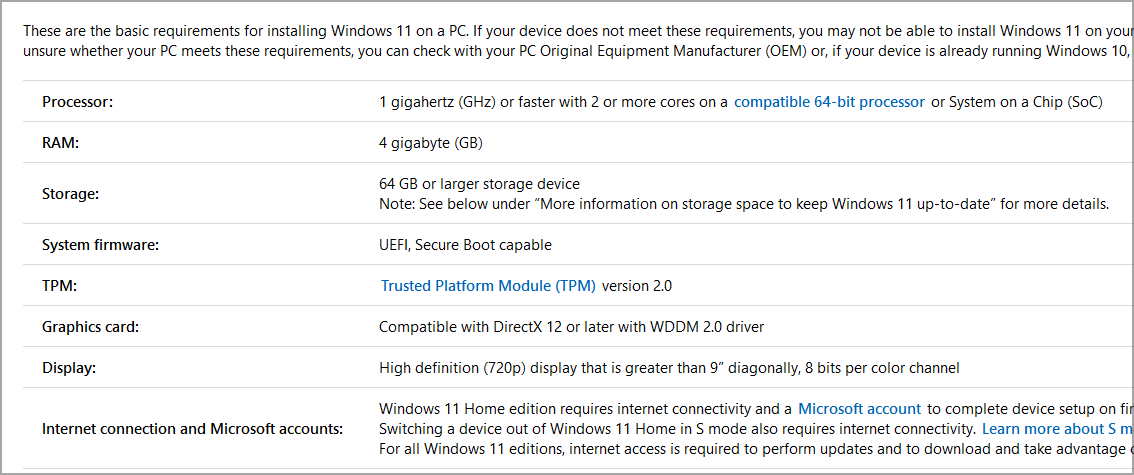
![Mot de passe ordinateur oublié Windows 10 [Útmutató teljes]](/f/99e0a4577b709229f3997f59eff84d8e.png?width=300&height=460)